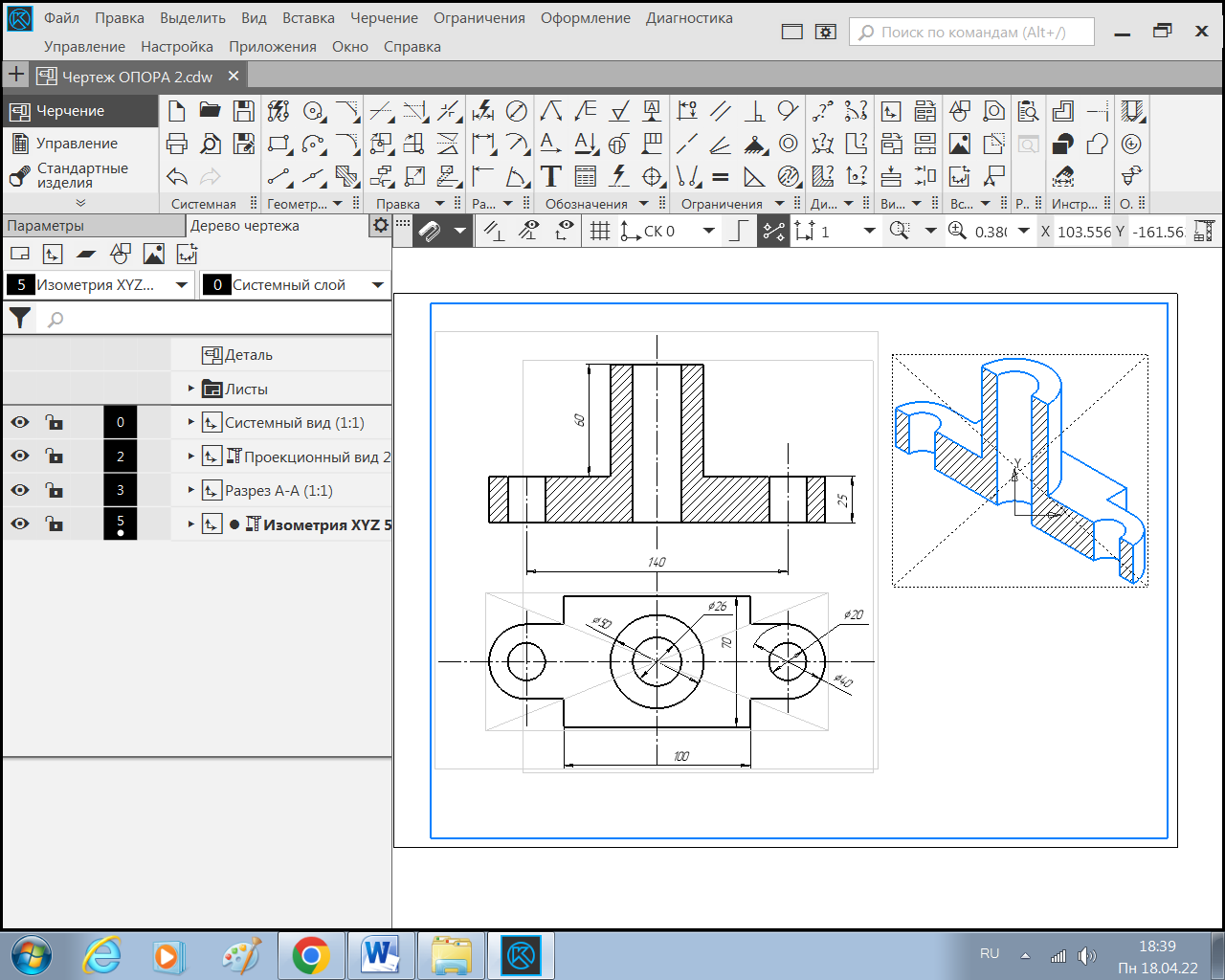Опора 2
Рассмотрим особенности создания детали Опора 2:
выберите тип документа Деталь;
в Дереве построения детали выберете Плоскость XУ
Эскиз;
инструментальная панель Геометрия → Прямоугольник, на панели Свойств выберите команду С осями и постройте прямоугольник высотой 100 мм и шириной 70 мм (рис. 164) →  элемент выдавливания на 25 мм
элемент выдавливания на 25 мм


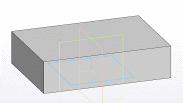 Рис. 164.
Рис. 164.
Выделить верхнюю грань →  → с помощью вспомогательных прямых, построить вертикальную и горизонтальную линию из центра →
→ с помощью вспомогательных прямых, построить вертикальную и горизонтальную линию из центра →
 – Выбрать параллельные прямые, установить расстояние 70 → щелкнуть по горизонтальной оси прямоугольника (расстояние между центрами окружностей 140 мм). Подтвердите обе прямые →
– Выбрать параллельные прямые, установить расстояние 70 → щелкнуть по горизонтальной оси прямоугольника (расстояние между центрами окружностей 140 мм). Подтвердите обе прямые →  со сторонами 40 х40, с осями, установить его в центр пересечения прямых→ построить такой же в с другой стороны →
со сторонами 40 х40, с осями, установить его в центр пересечения прямых→ построить такой же в с другой стороны →  Ø 20 с осями установить в центр квадратов →
Ø 20 с осями установить в центр квадратов →  на Расстояние 25, сменить направление на противоположное →
на Расстояние 25, сменить направление на противоположное → 
 →выйти из эскиза.
→выйти из эскиза.
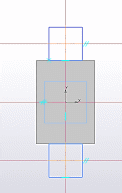


Выбрать команду  скругление, установить радиус R20. Щелкнуть по вертикальным ребрам квадратов.→
скругление, установить радиус R20. Щелкнуть по вертикальным ребрам квадратов.→  →
→ 
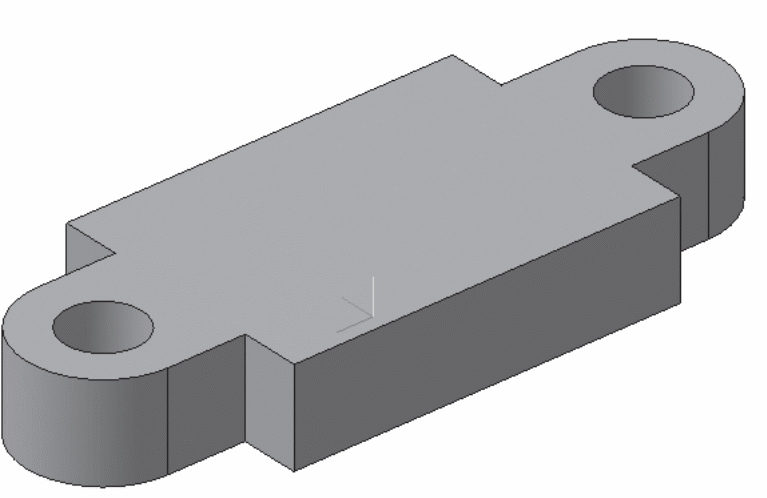
Выделить верхнюю грань основания → выбрать в Эскиз → Построить в центре детали окружность ∅ = 50 → Создать цилиндр операцией выдавливанием  на расстояние 60 мм. →
на расстояние 60 мм. → →
→
Подобным образом постройте окружность ∅ 26 на верхнем основании цилиндра и создайте сквозное отверстие с помощью операции  Вырезать выдавливанием – Через все →
Вырезать выдавливанием – Через все → →
→
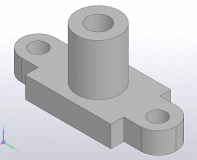 Сохраните под именем Опора 2
Сохраните под именем Опора 2
Выполнение простого разреза на изометрии
Выберете в дереве детали базовую плоскость XY (параллельную главному виду детали) → сечение  → выбрать Направление отсечения (прямое или обратное)
→ выбрать Направление отсечения (прямое или обратное)



→ создайте объект  →
→ 


Для увеличения наглядности фигуру сечения – выделить цветом плоскость соприкосновения с секущей.
Выделить грань ( она станет зеленная) → щелчком ПКМ в контекстное меню и выбрать Свойство грани → на панели открыть «Способ задания», выбрать «Вручную» → раскрыть вкладку → выбрать цвет →создайте объект 




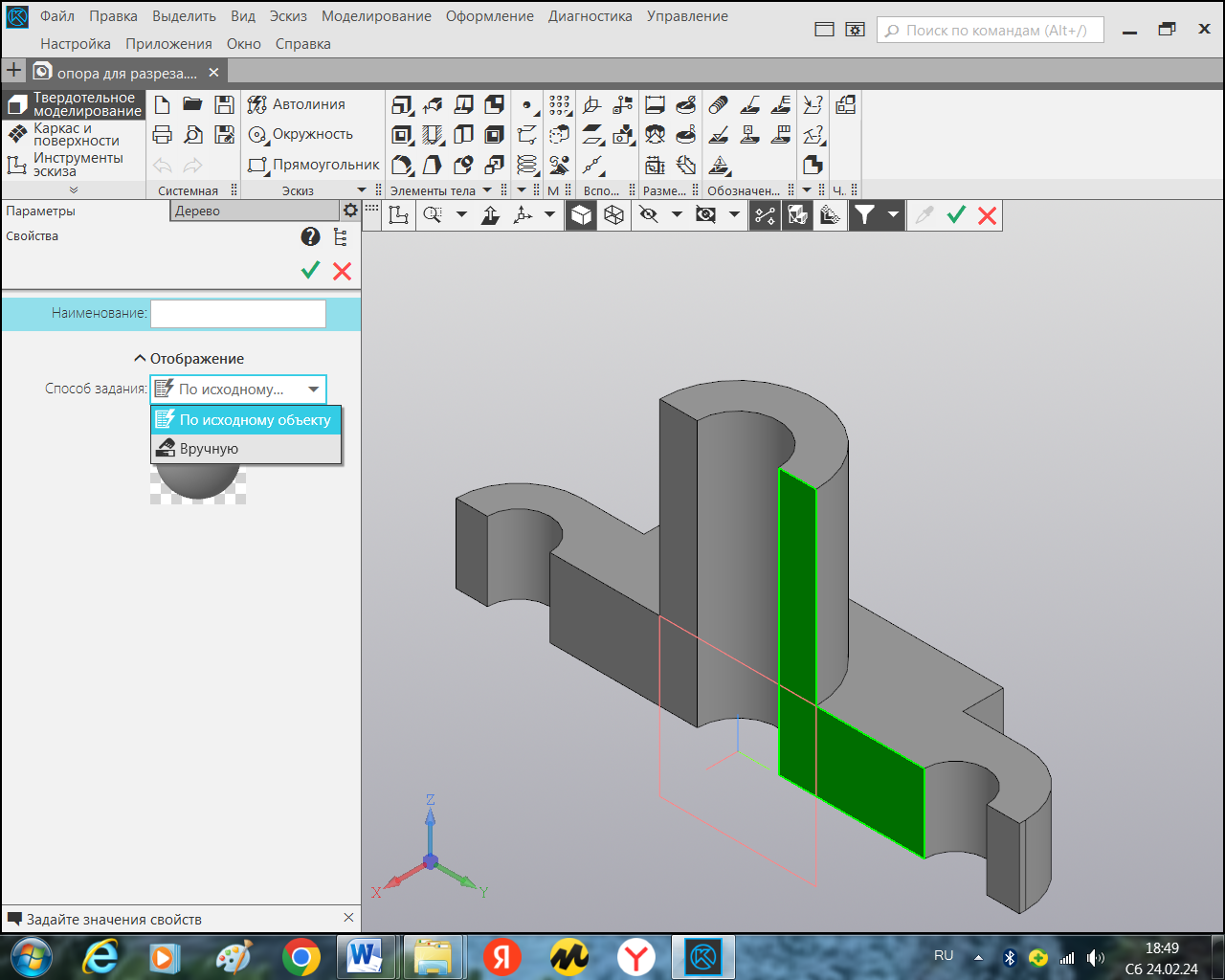
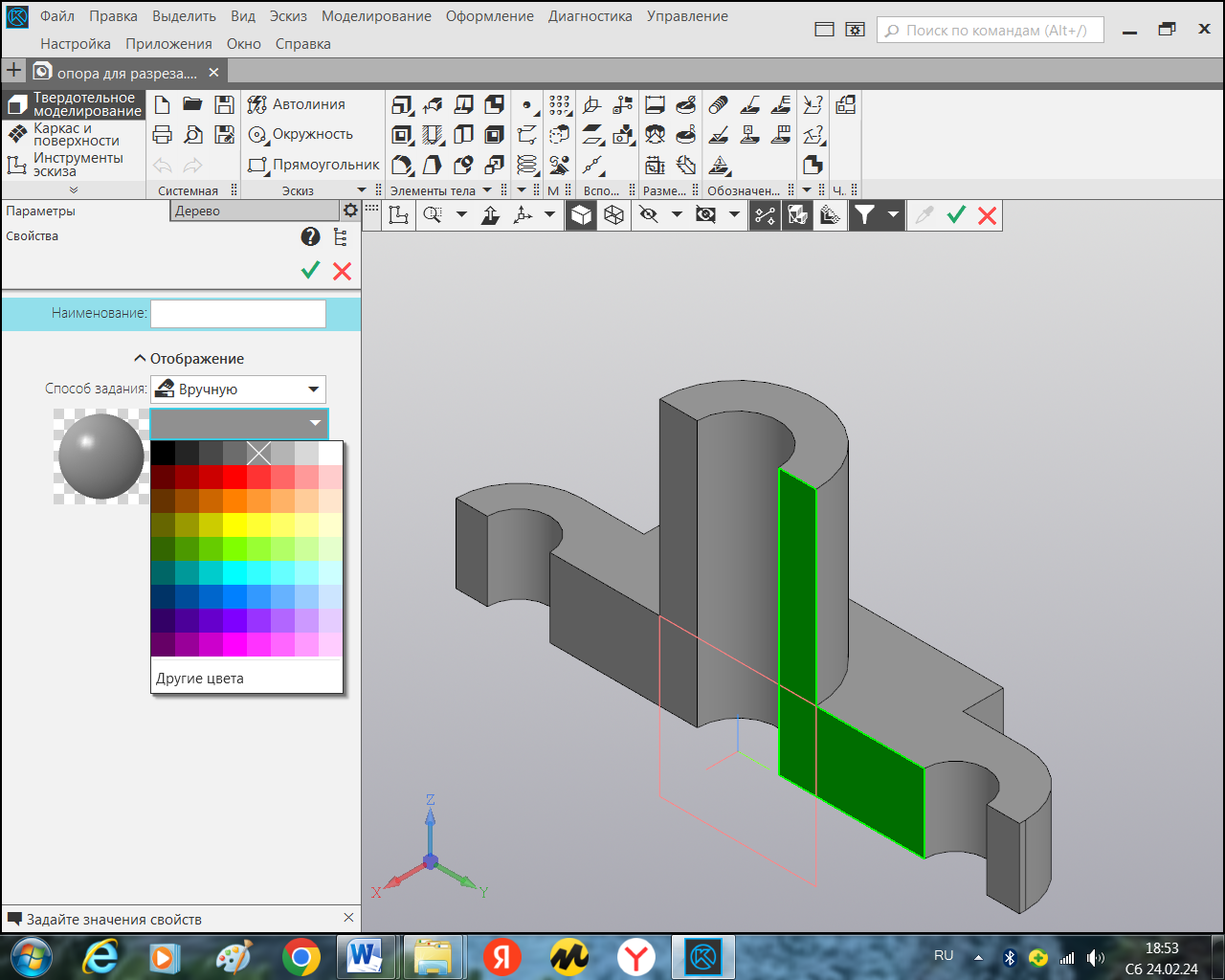
Выполните те же действия для всех участков детали, которые при разрезе соприкоснулись с секущей плоскостью
Сохраните под именем Опора 2.1
Если при построении детали в эскизе 1 исходный прямоугольник построен не в центре координатных плоскостей, то придётся построить дополнительную плоскость и повторить построение. Для этого надо:
Выделить переднюю грань детали (она станет зеленной)→ Войти во вкладку Моделирование → Плоскость → Смещенная  → в меню состояния установить расстоянии равное половине ширины детали → создайте объект
→ в меню состояния установить расстоянии равное половине ширины детали → создайте объект 
Выделить смещенную плоскость в дереве детали →  Сечение → выбрать Направление отсечения (прямое или обратное) → создайте объект
Сечение → выбрать Направление отсечения (прямое или обратное) → создайте объект 
Выделите фигуру сечения в разрезе цветом
Сохраните под именем Опора 2.1
Выполнение разреза на чертеже
Файл Создать
Создать  Чертеж
Чертеж  Ок.
Ок.
Изменить формат: Настройки Параметры
Параметры Параметры 1 листа
Параметры 1 листа  Формат
Формат  А3 горизонтальный
А3 горизонтальный  Ок.
Ок.
Встака  Вид с мадели
Вид с мадели  Стандартный вид с мадели
Стандартный вид с мадели  Выбрать деталь без разреза
Выбрать деталь без разреза  открыть
открыть  установить на панели невидимые линии-
установить на панели невидимые линии-  в схема видов, оставить главный вид и вид сверху, вид сбоку отключить
в схема видов, оставить главный вид и вид сверху, вид сбоку отключить щелкнуть по листу. Рис 1.
щелкнуть по листу. Рис 1.
Удалите тот вид на котором будет выполняться разрез (в данной мадели главный), щелкните на рамку вокруг вида (она станет зеленной)  Delete
Delete  Удаление объекта
Удаление объекта  Удалить Рис.2
Удалить Рис.2
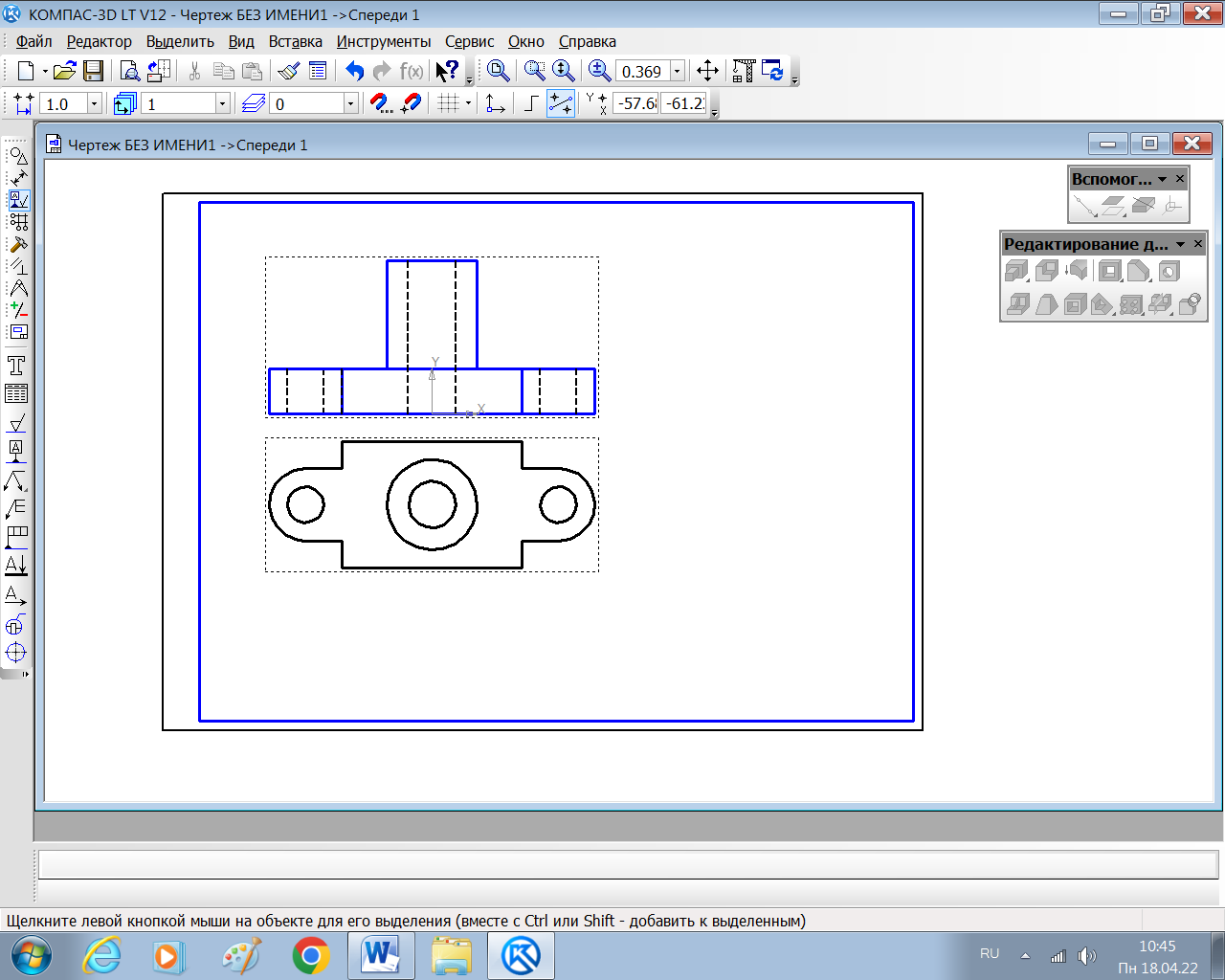
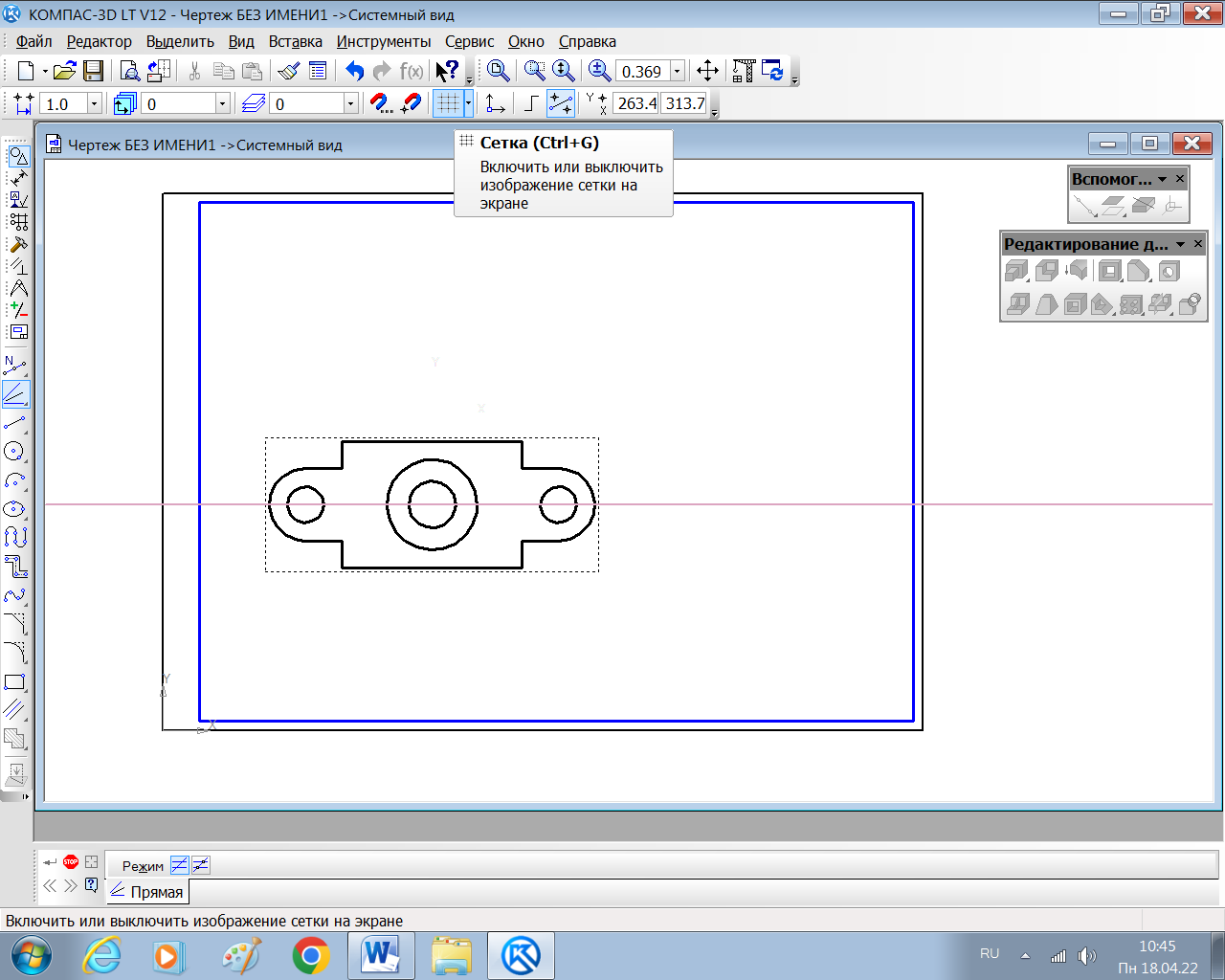
 Рис. 1 Рис .2 Рис. 3
Рис. 1 Рис .2 Рис. 3
Найдите центр вида сверху с помощью биссектрисы  выделите вид сверху, чтобы активировать его (дважды щелкните на рамку вида, она станет синего цвета)
выделите вид сверху, чтобы активировать его (дважды щелкните на рамку вида, она станет синего цвета)  выберете команду Обозначение
выберете команду Обозначение  во вкладке выберите команду Линия разреза
во вкладке выберите команду Линия разреза
 щелкните в начале секущей плоскости и в конце ( она проходит через середину детали)
щелкните в начале секущей плоскости и в конце ( она проходит через середину детали)  щелкните по листу рядом со второй стрелкой, появится фонтом разреза в виде прямоугольника Рис.3
щелкните по листу рядом со второй стрелкой, появится фонтом разреза в виде прямоугольника Рис.3  Подымите его вверх и щелкните на лист Рис.4
Подымите его вверх и щелкните на лист Рис.4
Рис.4  Рис. 5
Рис. 5
Для удобства нанесения размеров, можно выделить вид и отодвинуть от другого в низ или вверх. Щелкните по пунктирному квадрату вокрук вида (он станет зеленным) и перемещайте, если выделить вид сверху ,то перемещаются оба вида сразу, если главный вид, то он перемещается один).
Так как деталь симметричная, относительно секущей плоскости, разрез не обозначается, поэтому выделите вид сверху → нажмите на Правую кнопку мышки, выберите Разрушить → В открывшемся окне в низу нажмите на Разрушить → затем щелкните по листу с чертежом → выделите буквы со стрелками и удалите, то же самое с надписью А-А.
Постройте центровые линии с помощью 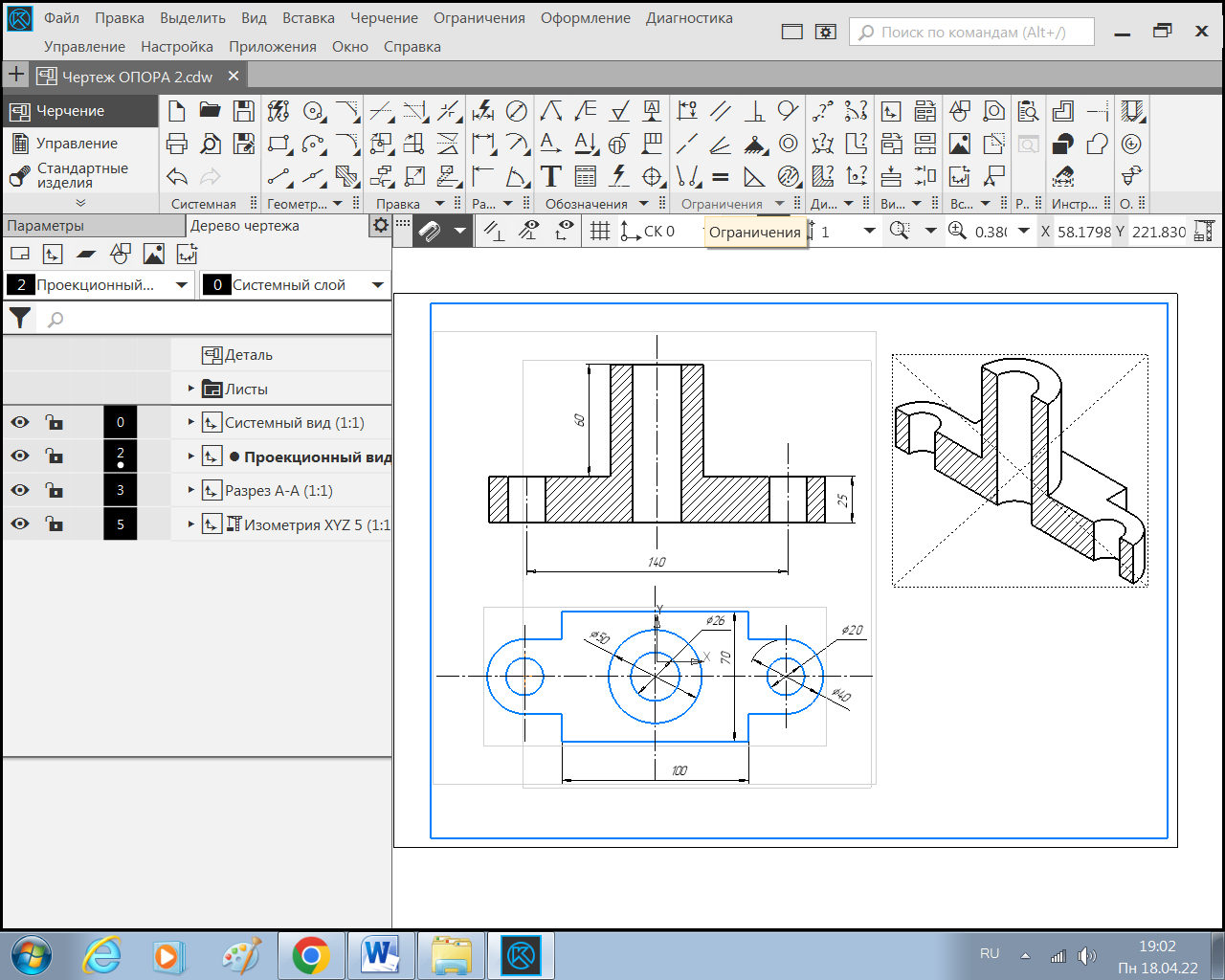 значка обозначение центра (который находится в команде Обозначение) и осевые линии с помощью вспомогательных прямых и отрезка ( не забудьте поменять стиль линии на осевую) Рис.5
значка обозначение центра (который находится в команде Обозначение) и осевые линии с помощью вспомогательных прямых и отрезка ( не забудьте поменять стиль линии на осевую) Рис.5
Удалите вспомогательные линии: Черчение  Удалить вспомогательные прямые и точки.
Удалить вспомогательные прямые и точки.
Вставить в чертеж Изометрию детали:
Вставка  Вид с модели
Вид с модели  Вид с модели
Вид с модели  Опора 2.1
Опора 2.1  Открыть
Открыть  в ориентации модели выбрать Изометрию
в ориентации модели выбрать Изометрию  установить Невидимые линии
установить Невидимые линии  щелкнуть в нужное место.
щелкнуть в нужное место.
ПРОСТАВИТЬ РАЗМЕРЫ НА ЧЕРТЕЖЕ

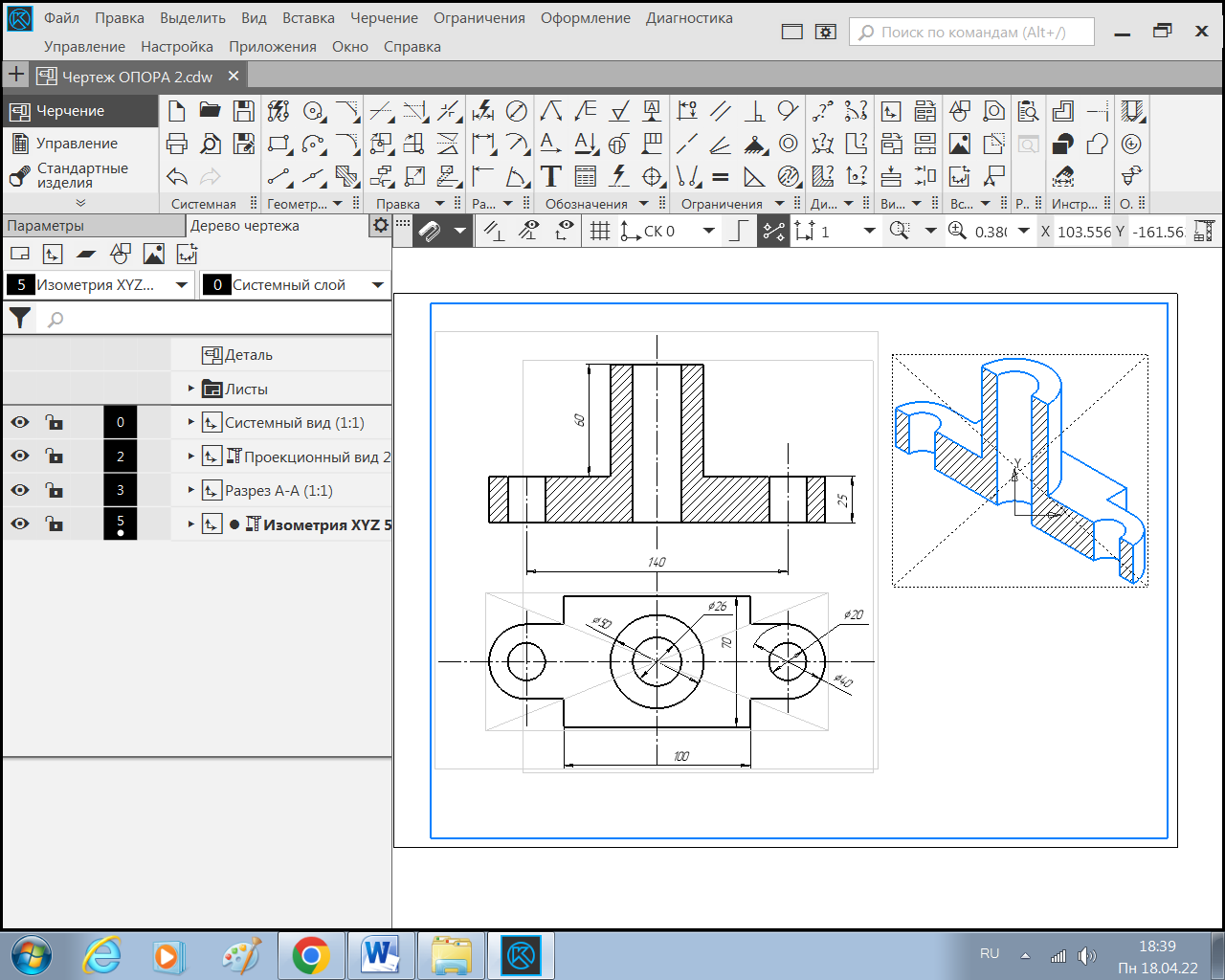







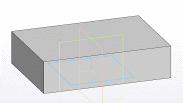 Рис. 164.
Рис. 164. со сторонами 40 х40, с осями, установить его в центр пересечения прямых→ построить такой же в с другой стороны →
со сторонами 40 х40, с осями, установить его в центр пересечения прямых→ построить такой же в с другой стороны →  Ø 20 с осями установить в центр квадратов →
Ø 20 с осями установить в центр квадратов → 
 →выйти из эскиза.
→выйти из эскиза.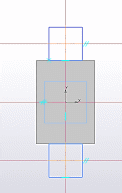


 скругление, установить радиус R20. Щелкнуть по вертикальным ребрам квадратов.→
скругление, установить радиус R20. Щелкнуть по вертикальным ребрам квадратов.→ 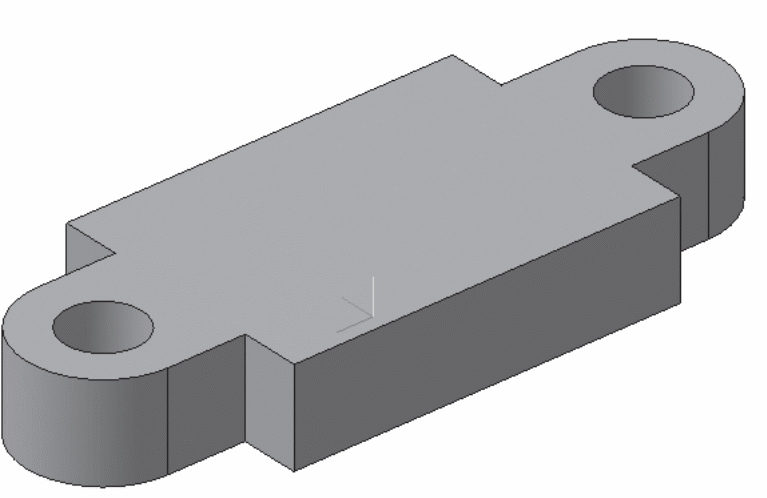
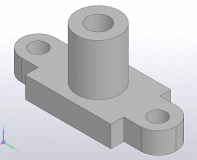 Сохраните под именем Опора 2
Сохраните под именем Опора 2








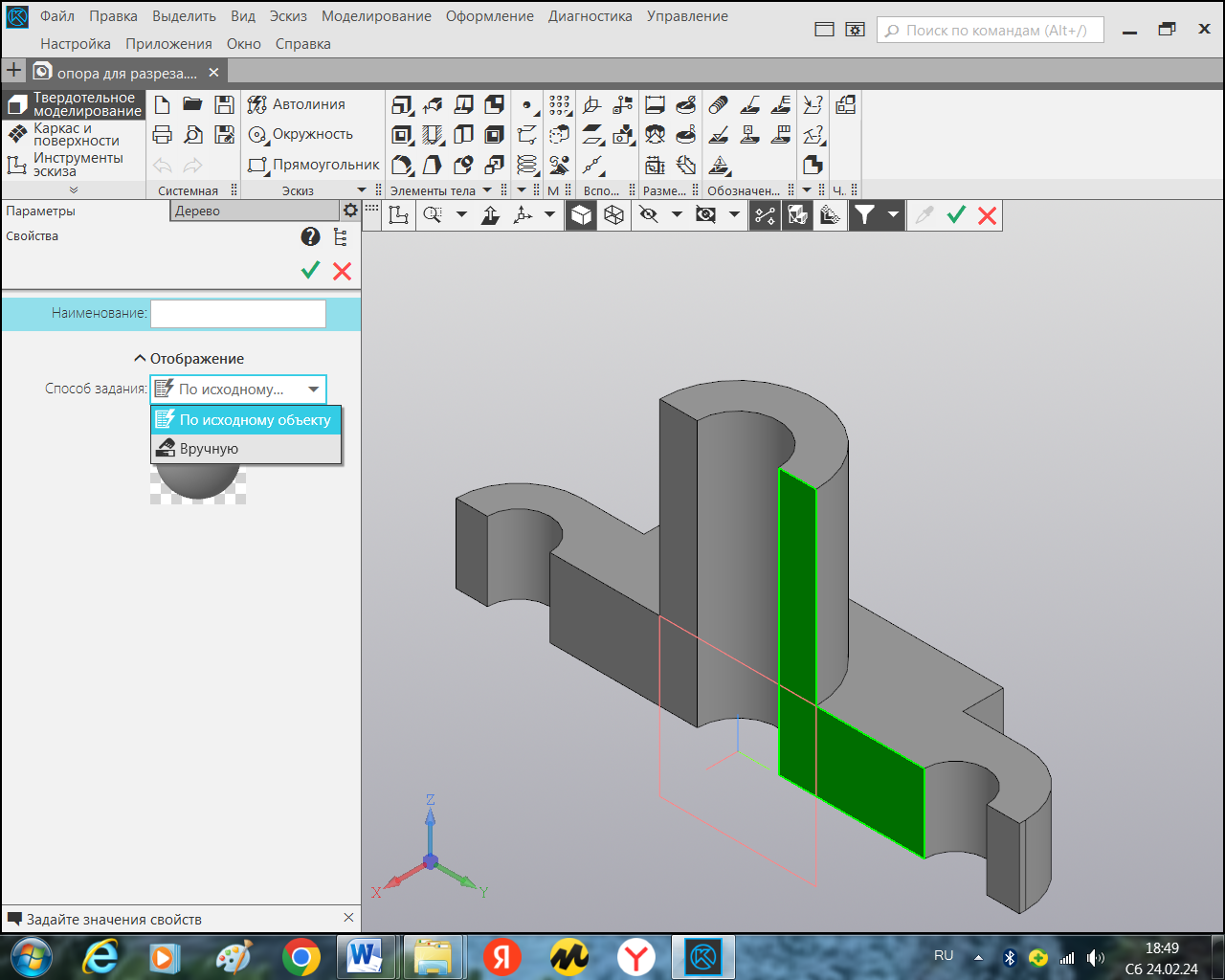
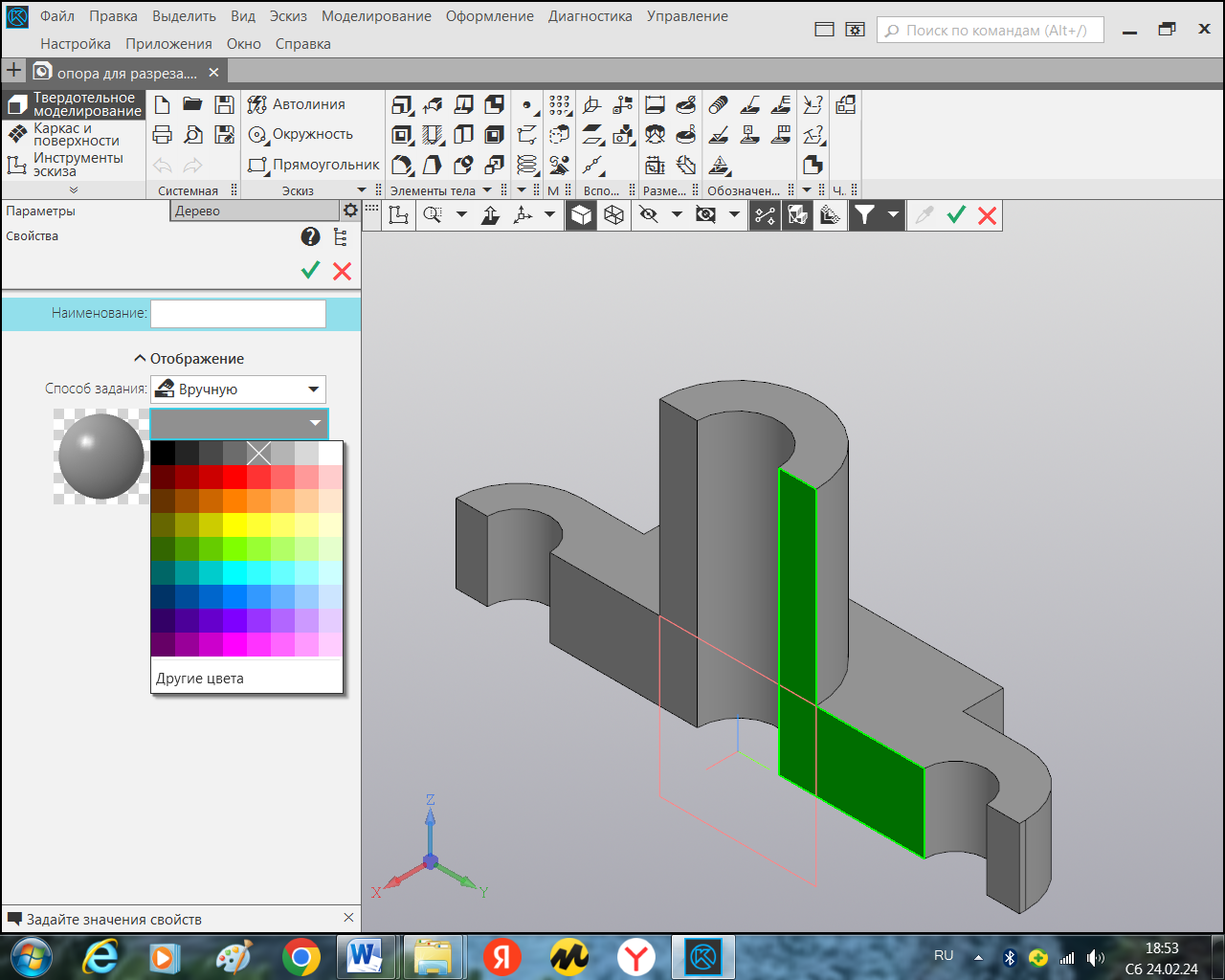
 Создать
Создать 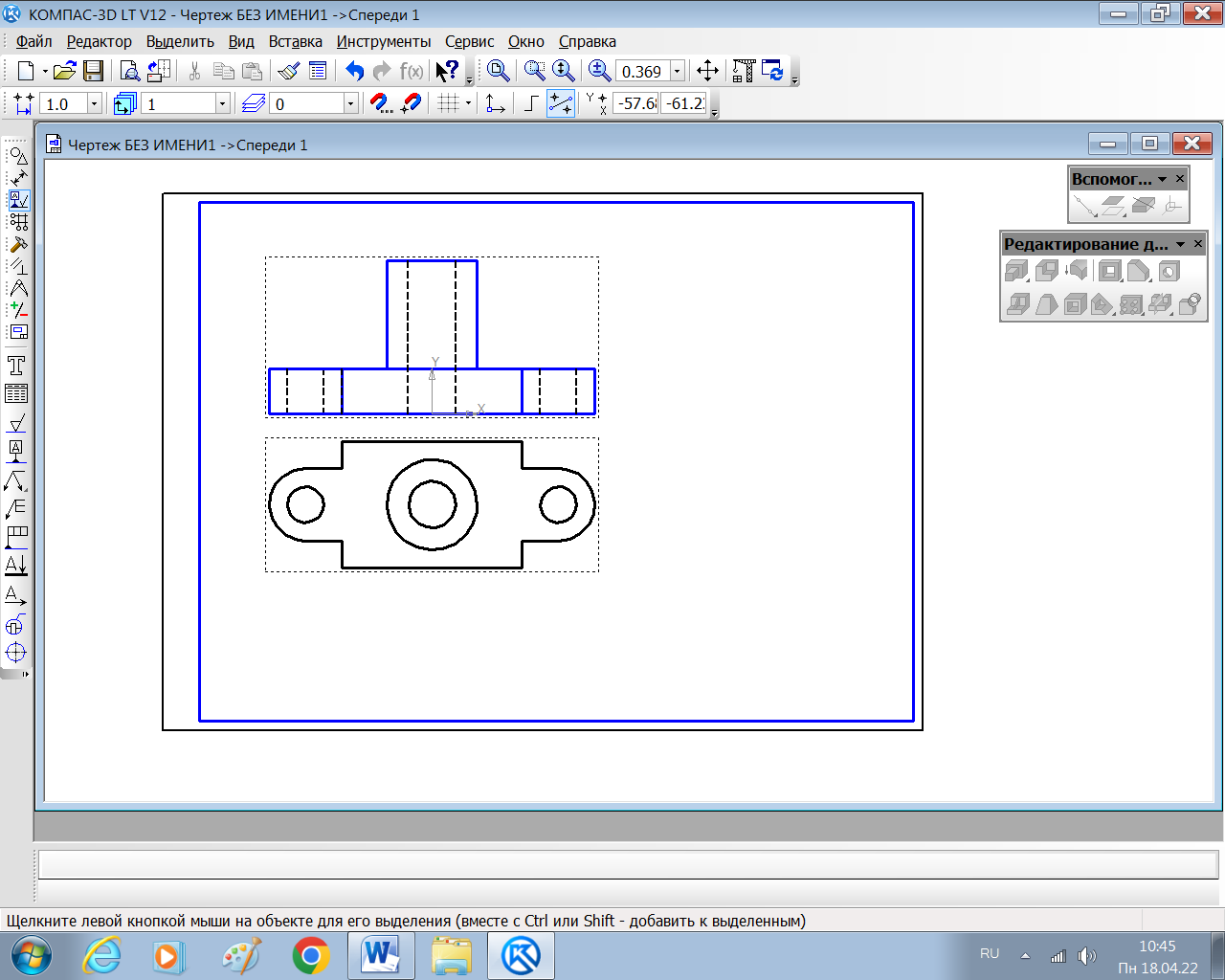
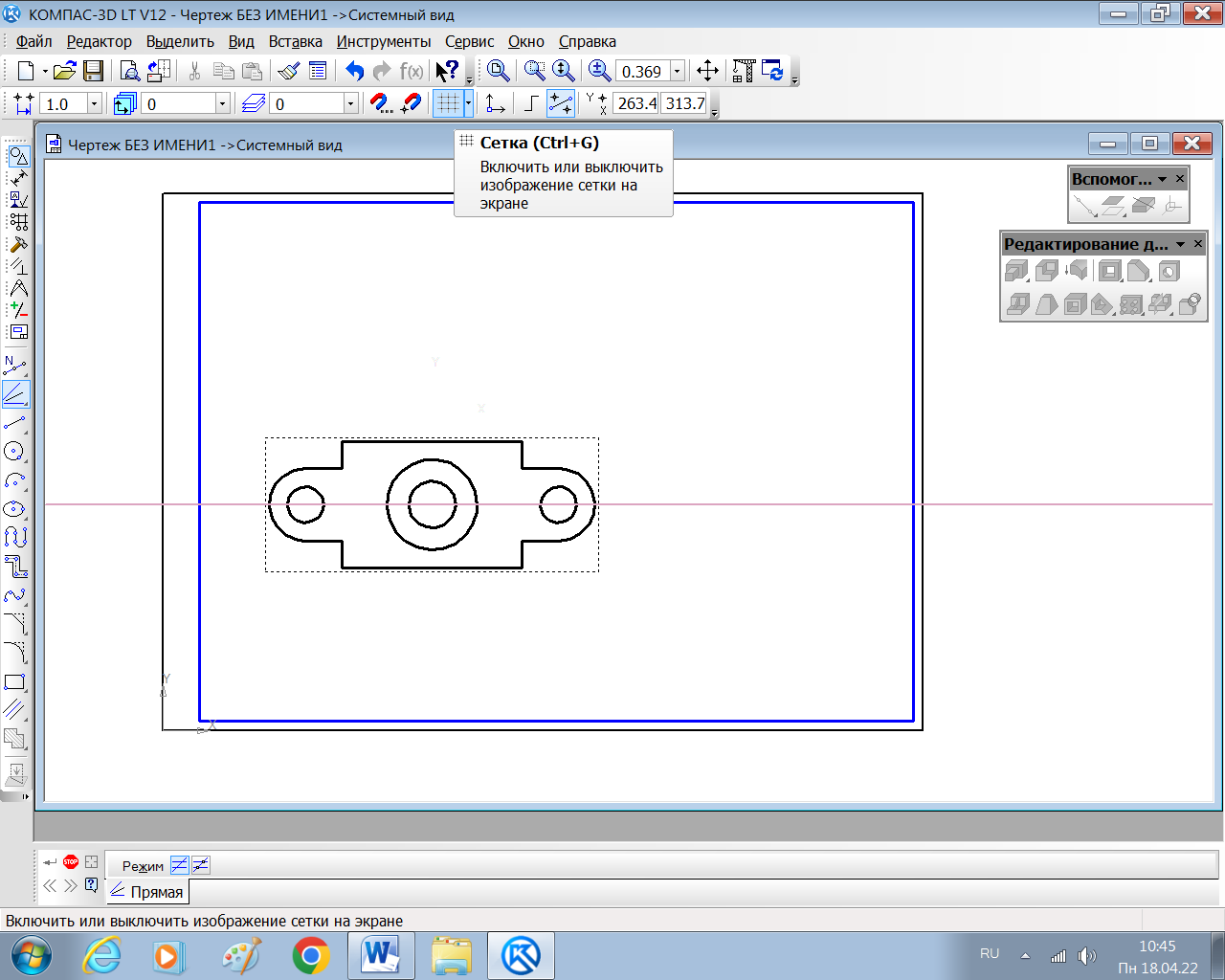
 Рис. 1 Рис .2 Рис. 3
Рис. 1 Рис .2 Рис. 3
 Рис. 5
Рис. 5